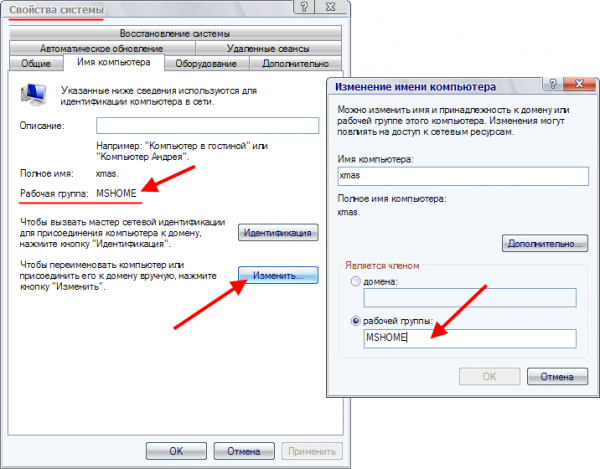ВИП индивидуалки Ижевска 2020 задирают у вас намерение оттянуться в полный рост с ними групповым сексом? На этом сайте https://prostitutkiizhevska2020.com/vip/ вы ознакомитесь с большим онлайн-каталогом непосредственно очаровательных индивидуалок.
- Опубликовано в категории: Компьютерные сети
- Просмотров: 3716
 Если у вас дома есть ноутбук и компьютер или просто несколько компьютеров, то, наверняка, вы задумывались о том, каким образом можно своими руками подключить их друг к другу (соединить компьютеры в локальную сеть), чтобы обмениваться файлами, играть в игры, совместно использовать принтеры или сканеры или пользоваться интернетом.
Если у вас дома есть ноутбук и компьютер или просто несколько компьютеров, то, наверняка, вы задумывались о том, каким образом можно своими руками подключить их друг к другу (соединить компьютеры в локальную сеть), чтобы обмениваться файлами, играть в игры, совместно использовать принтеры или сканеры или пользоваться интернетом.
На самом деле настройка локальной сети не требует каких-то особых навыков. Все, что вам нужно для создания собственной локальной сети, это наличие специальных кабелей (патч-кордов) и небольшая настройка компьютеров. Патч-корд представляет собой специальный многожильный кабель (витая пара), на концах которого находятся специальные разъемы (RJ45). Обычный патч-корд показан на рисунке:

Для объединения в локальную сеть двух компьютеров – достаточно иметь один и наличие двух сетевых портов, которые обозначаются как LAN. Если же вам необходимо объединить в локальную сеть три и более компьютера, то лучше это сделать с помощью специального устройства – свитча (SWITCH). Далее мы с вами рассмотрим эти два варианта создания локальной сети.
Подключение компьютера к компьютеру через свитч

Итак, первое, что нам нужно сделать для подключения компьютеров в локальную сеть, это соединить наши компьютеры и свитч, посредством патч-кордов. Вставляем один конец в сетевую карту, другой - в один из портов свитча, обозначенный как LAN1, LAN2 и т.п. Эти же манипуляции выполняем для остальных ПК. Соединяем свитч с розеткой и включаем его. Общая схема подключения будет выглядеть так:
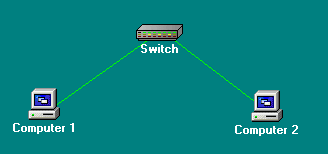
Далее мы должны уяснить два понятия: «рабочая группа» и «IP-адрес». Дело в том, что компьютеры, объединяемые в локальную сеть, должны находиться в одной и той же рабочей группе.
Чтобы проверить название рабочей группы или ее изменить необходимо зайти в меню Пуск – Панель управления – Система (в зависимости от отображения вашей Панели управления, возможно нужно выбрать меню «Производительность и обслуживание», а затем выбрать меню Система).
В открывшемся окне «Свойства системы» нужно перейти на вкладку «Имя компьютера» и если необходимо, изменить название рабочей группы, нажав на кнопку изменить, как показано на рисунке:
Затем нам осталось настроить только IP-адреса наших компьютеров. IP-адрес служит уникальным идентификатором компьютера в сети. Его можно представить, например, как серию и номер паспорта каждого гражданина. Действительно, не может существовать двух одинаковых номеров паспортов. Тоже самое справедливо и по отношению к компьютерам в сети. Для правильной работы вашей сети каждый компьютер должен иметь свой уникальный IP-адрес.
Итак, для настройки IP-адресов, в первом компьютере необходимо зайти в меню Пуск – Сетевые подключения и дважды кликнуть по ярлычку Подключение по локальной сети.
В открывшемся окне на вкладке Общие прокрутить компоненты к пункту Протокол Интернета (ТСР/IP) и нажать кнопку Свойства, как показано ниже:
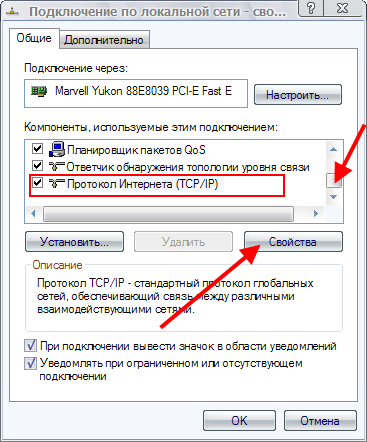
Затем в новом окне необходимо вручную настроить параметры, как показано ниже:
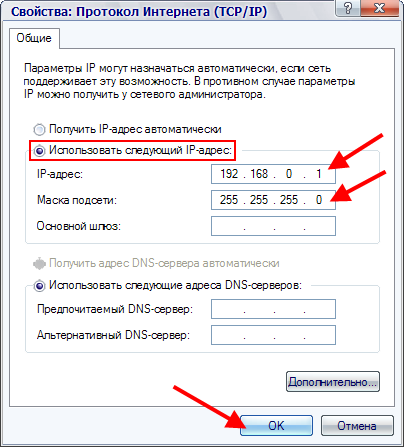
Для второго компьютера необходимо повторить те же действия, только ввести другой IP-адрес. Например, как показано на рисунке:
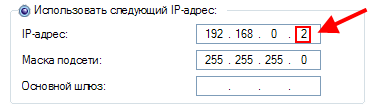
После перезагрузки компьютеров, вам останется только предоставить общий доступ к необходимым файлам и папкам и все (Читайте статьи "Открытие на общий доступ папок и файлов в Windows 7" и "Открытие на общий доступ папок и файлов в Windows XP"). Однако не стоит забывать о том, что ваш свитч должен быть включен и подключен к розетке. Иначе локальная сеть не будет работать.
Наиболее распространенные модели свитчей:
- ASUS GigaX 1005, ASUS GigaX 1008
- D-Link DES-1005A, D-Link DES-1008A
- D-Link DES-1005D, D-Link DES-1008D
- Acorp Ethernet SwitchHub 5port, Acorp Ethernet SwitchHub 8port, Acorp Ethernet SwitchHub 16port
- TP-Link TL-SF1005D, TP-Link TL-SF1008D.
Подключение компьютера к компьютеру через кабель, обжатый по обратной схеме
При данном соединении, настройки Рабочей группы и IP-адресов остаются прежними, с единственной разницей, что компьютеры соединяются напрямую с помощью кросс-патч-корда. Он отличается от прямого патч-корда технологией обжима контактов. Дабы не вдаваться в технические особенности, следует отметить, что именно кросс-патч-корд необходим для прямого соединения двух компьютеров посредством сетевых портов (обозначаются как LAN).
Узнать о том, как сделать кабель самостоятельно, можно в статье "".
- Категория: Компьютерные сети
 Инструкция по открытию папок и файлов для общего доступа в сети на компьюте ...Во время работы в локальной сети часто возникает необходимость скопировать файлы и папки друг
Инструкция по открытию папок и файлов для общего доступа в сети на компьюте ...Во время работы в локальной сети часто возникает необходимость скопировать файлы и папки друг Маршрутизатор: настройка DynDNS и Port ForwardingПредположим у нас есть компьютер на котором мы развернули несколько сервисов, типа FTP,
Маршрутизатор: настройка DynDNS и Port ForwardingПредположим у нас есть компьютер на котором мы развернули несколько сервисов, типа FTP, Создание беспроводной локальной сети у себя домаДля создания беспроводной локальной сети наиболее актуальные технологии в наше время
Создание беспроводной локальной сети у себя домаДля создания беспроводной локальной сети наиболее актуальные технологии в наше время Как настроить беспроводную сеть в Windows 7Использование различных устройств с WiFi стремительно врывается в нашу жизнь,
Как настроить беспроводную сеть в Windows 7Использование различных устройств с WiFi стремительно врывается в нашу жизнь, Настройка ip адреса – Windows XPЧасто звучат вопросы – как настроить айпи адрес на компьютере под управлением
Настройка ip адреса – Windows XPЧасто звучат вопросы – как настроить айпи адрес на компьютере под управлением